
Digitalt anteckningsblock
Digitaalinen muistilehtiö
Modell/Malli: DM-A501
Nr/Nro: 38-1474
KÄYTTÖOHJE • BRUKSANVISNING
Vers: 001-200411
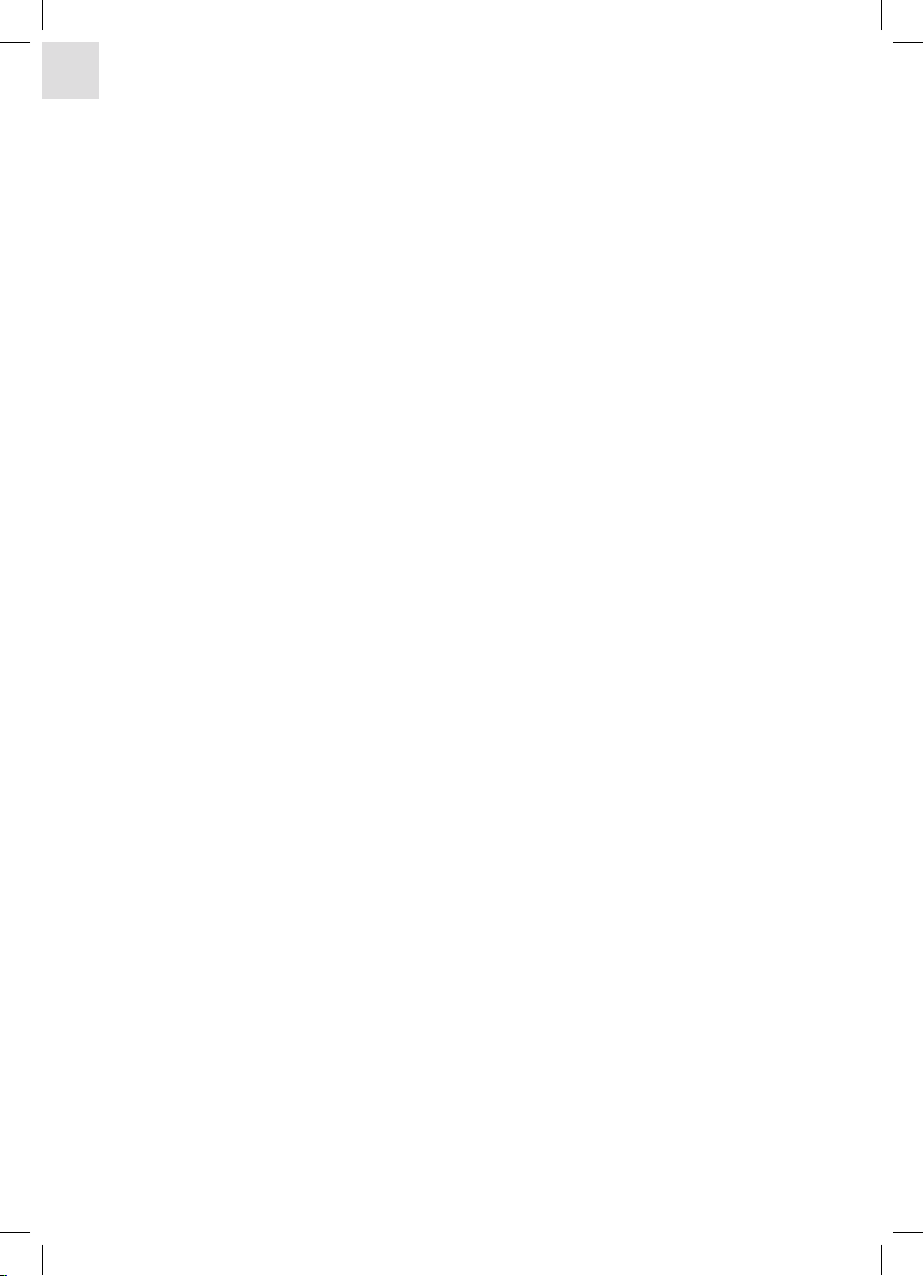
2
SE
1. Beskrivning
DigiMemo A501 är en digital anteckningsbok som fångar och lagrar allt som du skriver eller
ritar med bläck på vanligt papper, du behöver inte specialpapper eller tillgång till en dator.
Du kan sedan ansluta till en dator och redigera, visa och dela med dig av dina handskrivna
dokument i Windows.
Praktisk!
• Liten och lätt digitalpenna, 2 stycken bläckpatroner medföljer.
• Lätt att ta med, digitalplatta 560 g, penna 13,8 g.
• Lika lätt att använda som att vanlig penna och papper.
• Du får en digital bild och ett original på papperet som är lätt att spara, var du än befinner dig!
• Använd ett papper eller block med storlek upp till 150 x 211 mm (A5), du kan använda
block som är upp till 12 mm tjocka (ca 120 ark)!
• Inbyggt minne på 8MB och plats för extra minneskort (CF).
• Den digitala filen blir större ju mer du skriver, ett fullskrivet ark blir endast ca 200 kB.
• Hanterar upp till 999 digitala sidor för det inbyggda minnet.
• Utmärkt till blanketter eller annat som kräver både ett original och en digital kopia.
Effektiv!
• Batteriet i den digitala pennan räcker upp till 14 månader.
• Batterierna (4 x RL03) i digitalplattan räcker upp till 100 timmar.
• Automatisk avstängning efter 30 minuter.
Användarvänlig!
• Den medföljande programvaran (DigiMemo Manager) underlättar hanteringen av de sparade
digitala sidorna.
• Sidorna visas som miniatyrer, underlättar sökning.
• Du kan lätt importera och ta bort digitala sidor.
• Du kan redigera de sparade digitala sidorna: märka, stryka under, radera, byta färger etc.
• Lätt att kopiera till andra program: till Word-filer, Excel-filer eller som e-mail till Outlook.
• Du kan spara som BMP, JPG, GIF eller PNG –format.
e-mail!
• Kopiera till Outlook, och skicka ett handskrivet meddelande som e-mail.
• Dela en e-Book (DND-format) med dina vänner (de behöver ladda ner DigiMemo Manager
från ACECAD: s hemsida innan!)
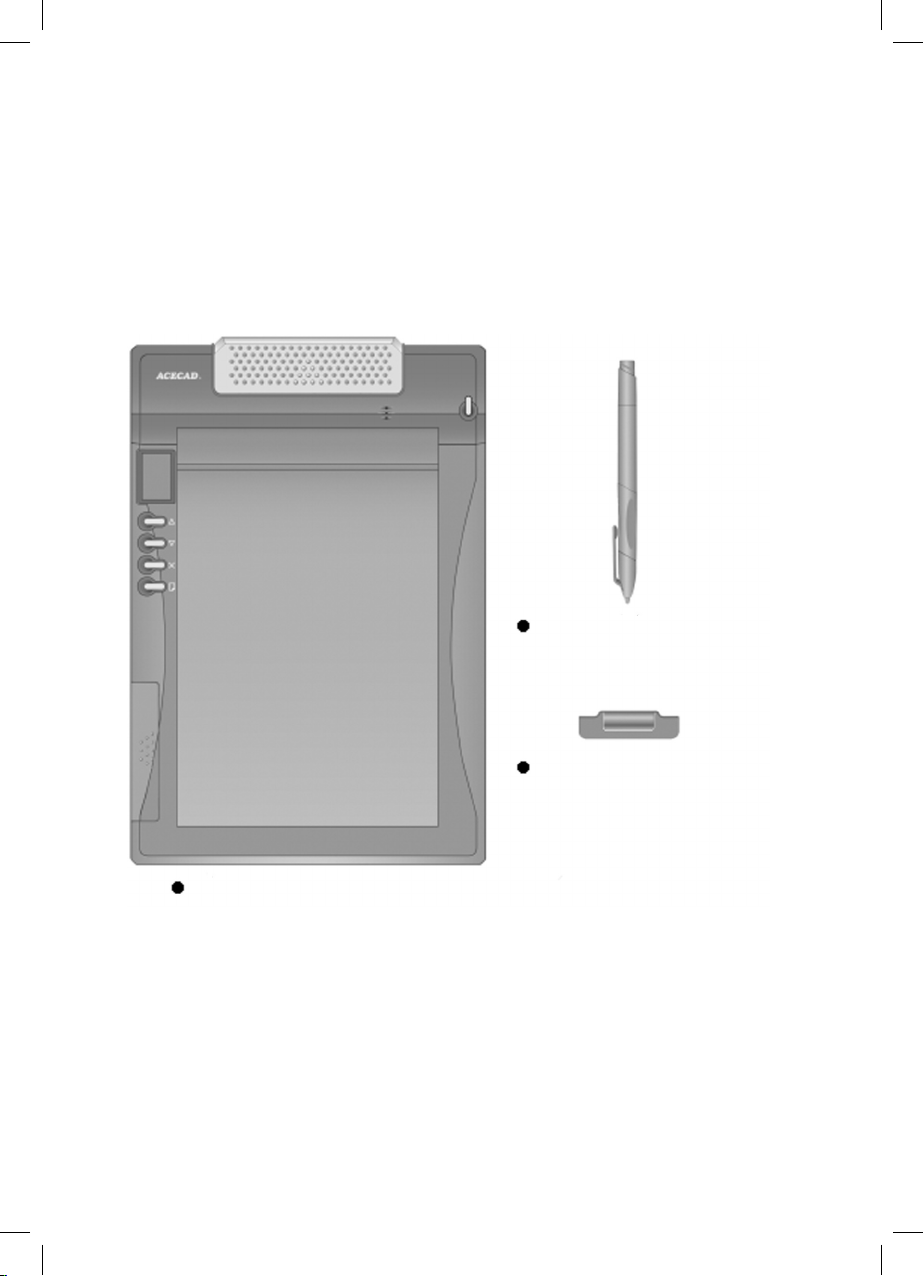
3
2. Följande delar ingår i förpackningen
• Digitalplatta och batterier
• Skrivblock
• USB-kabel
• Digitalpenna och batteri
• Bläckpatroner, (2 st. i ett fack på digitalplattan)
• CD-ROM skiva med programvara
• Bruksanvisning
• Pappersklämma
Digital bläckpenna (Digipen P100)
Pappersklämma
Digitalplatta
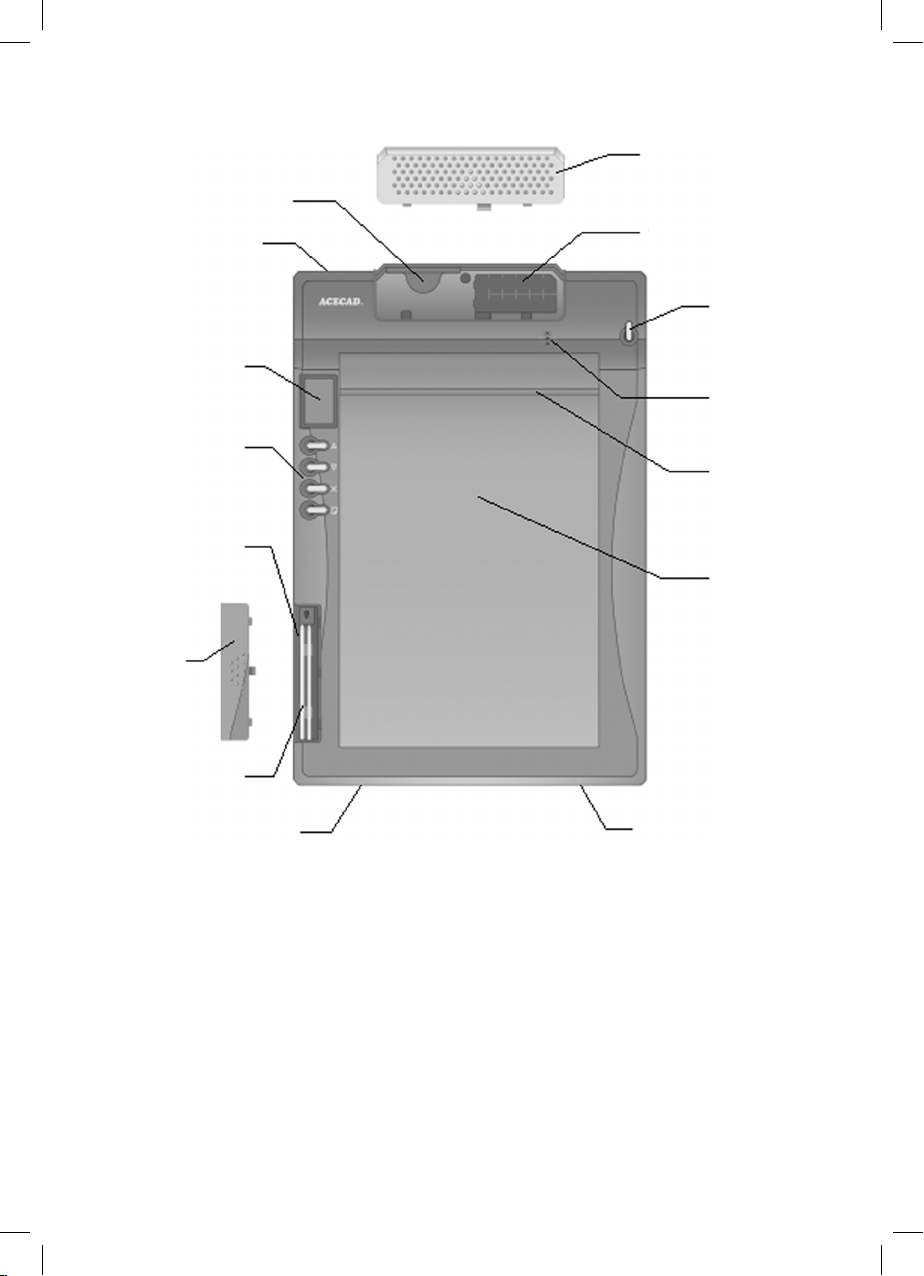
4
3. Delar, benämningar
Pappershållare
Pennhållare
Pennhållare
Bläckpatroner 2st
Lock
Bläckpatronsfack
Fyra funktionsknappar
Display
USB-anslutning
Fack för CF-card
(under locket)
Batterilock
Batterifack
On/Off
(strömbrytare)
Summer
Pappersfäste
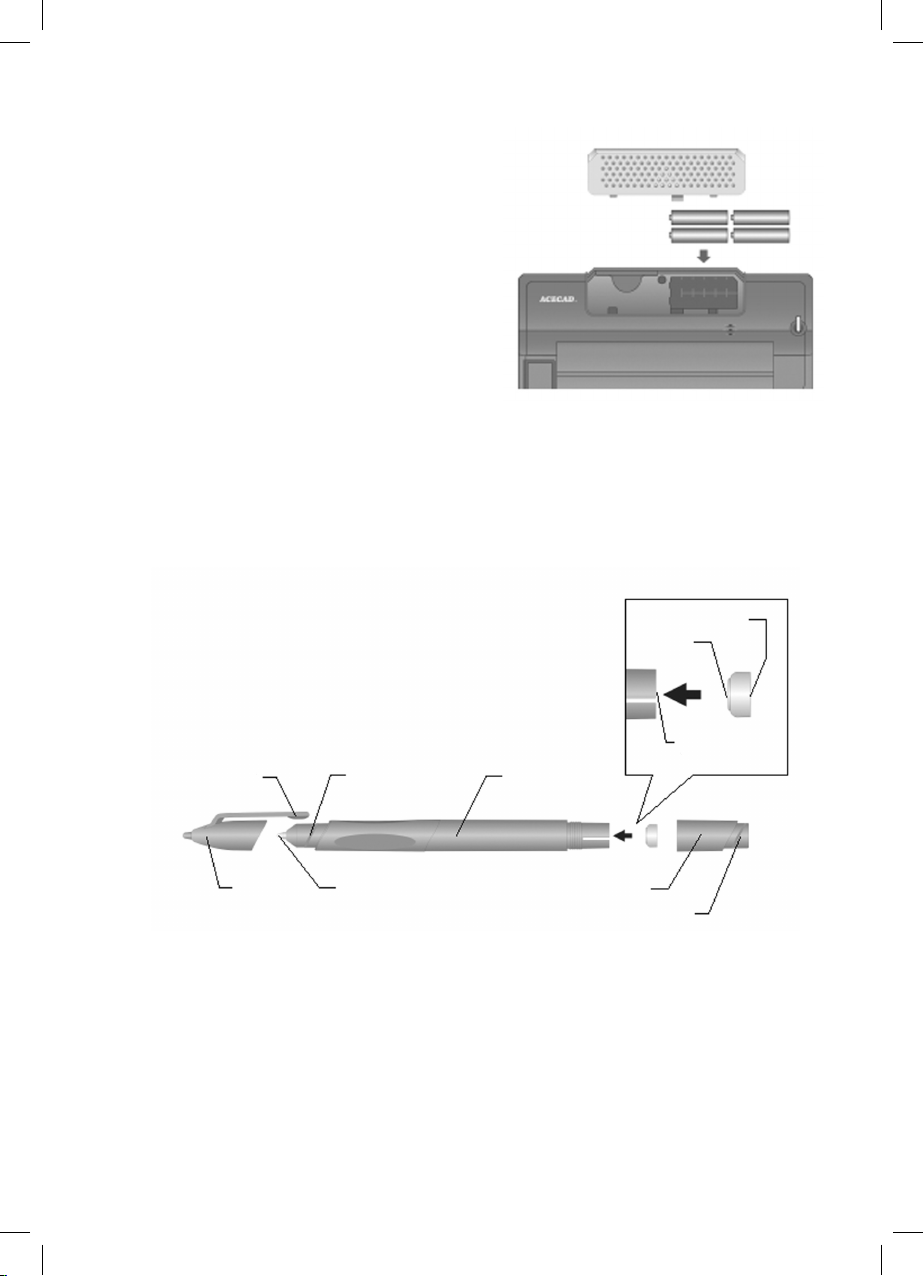
5
4. Kom igång med DigiMemo A501
Sätt i batterier
Digitalplatta
• Öppna batterilocket.
• Sätt i de fyra medföljande batterierna enligt
märkningen i botten av batterifacket.
• Sätt tillbaka batterilocket. Batterilocket har en
säkerhetsfunktion: Digitalplattan kan inte slås på
om batterilocket är öppet eller inte helt fastsatt.
• Batterierna (4x RL03) håller upp till 100 timmar.
Batterierna förbrukas inte om digitalplattan är
ansluten till en dator!
Obs! Blanda aldrig olika typer av batterier, eller batterier med olika laddningsgrad.
Digitalpenna
• Skruva av toppkapseln motsols.
• Sätt i batteriet med minus (-) mot batterifackets botten.
• Skruva tillbaka toppkapseln.
• Batteriet håller upp till 14 månader.
• Byt batteri när: Strecken blir inte inlästa, förlängda, förkortade eller vridna vid inläsning.
Lock
Fästclips
Bläckpatron
Framdel
Pennhylsa
Toppkapsel
( - )
( + )
Bakdel
Batterifack
Varning! Var noga med polariteten! Fel isatta batterier kan skada produkten.
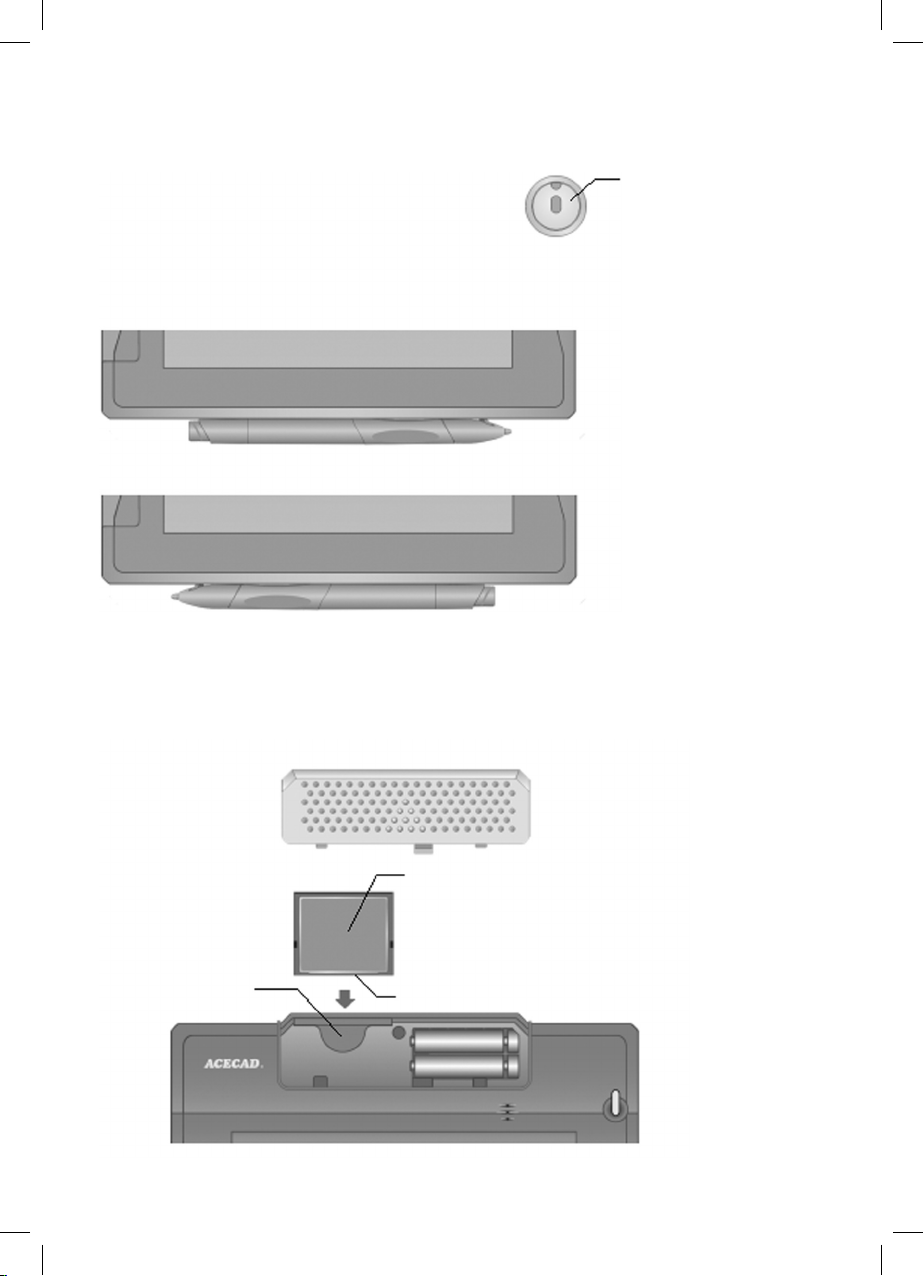
6
Digitalplattan är försedd med två pennhållare för vänster och höger, sätt i digitalpennans
fästclips i någon av öppningarna, och för digitalpennan mot mitten.
Det finns också 2 små hål i toppkapseln, där kan du knyta fast en tunn tråd.
Extra minne (CF)
Öppna batterilocket, håll i kortet med den bakre märklappen uppåt och tryck in kortet!
Obs! Minnet måste vara av typen: CF typ1.
”SanDisk” minne 8 – 512 MB rekommenderas!
Pennspets
Fack för CF-card
Kontaktbleck
Märklapp
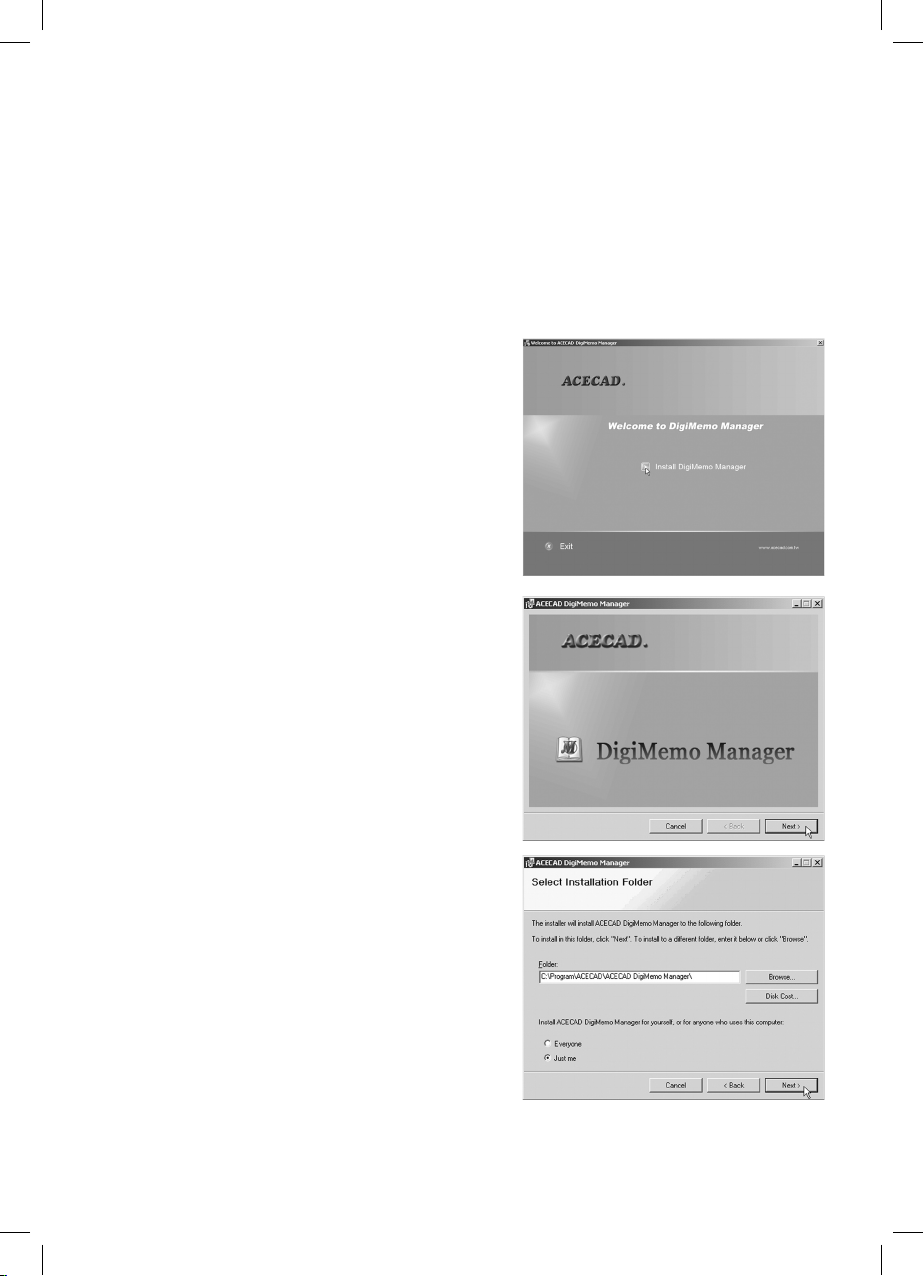
7
5. Installation under Windows XP
• Här visas installation under Windows XP, installationen är snarlik för andra operativsystem.
• Obs! Utförlig manual på engelska finns på den bifogade CD-ROM skivan.
A. Starta datorn.
B. Sätt i den bifogade CD-skivan i din CD-ROM läsare, installationsprogrammet kommer att
starta automatiskt. Öppna CD-skivan i ”Utforskaren” och dubbelklicka på ”Setup.exe”, om
inte installationen startar automatiskt.
C. Klicka på ”Install DigiMemo Manager”.
D. Klicka på ”Next”.
E. Markera om installationen gäller alla som
använder datorn (Everyone) eller bara dig (Just
me), och bekräfta var programmet ska installeras
genom att trycka på ”Next”.
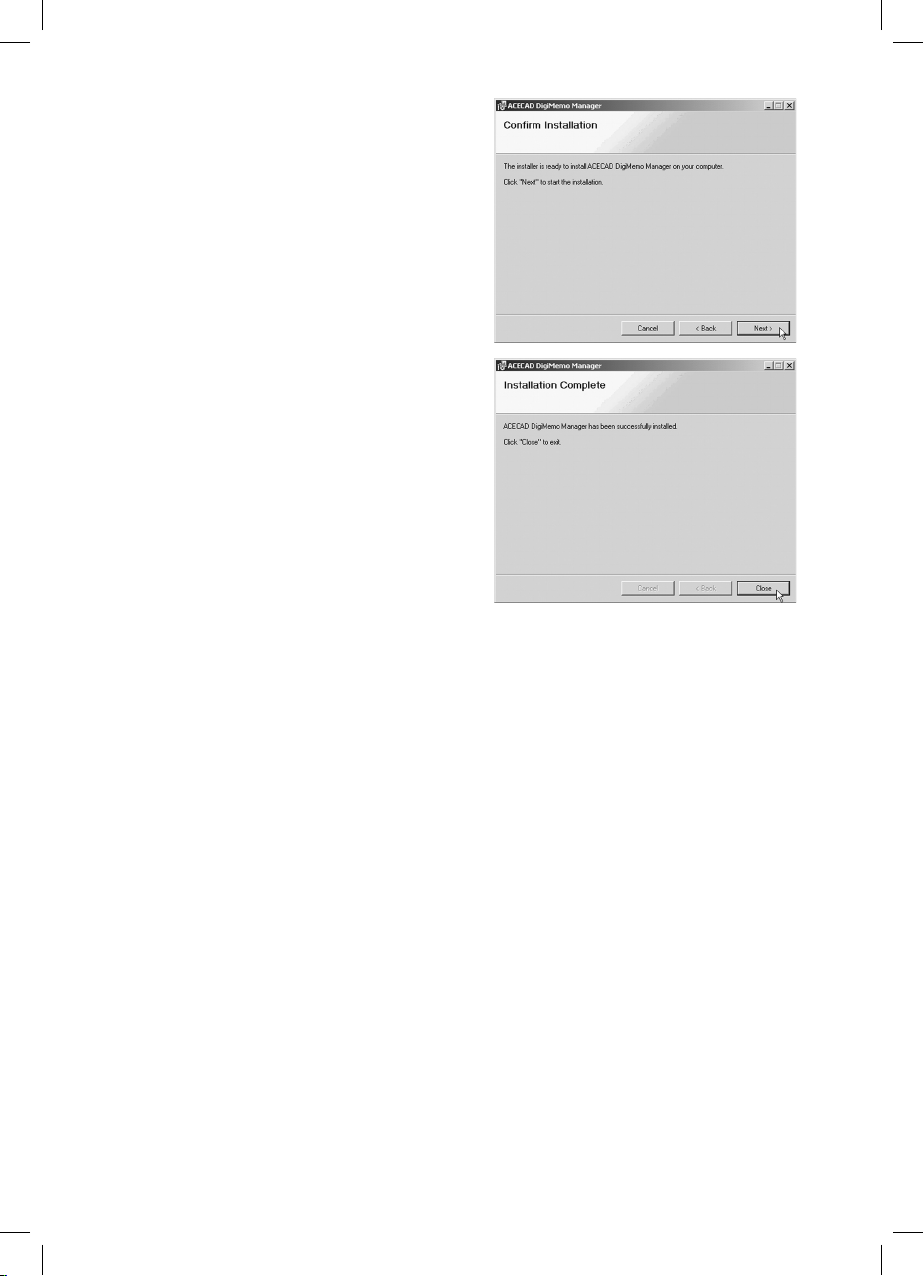
8
F. Klicka på ”Next” för att starta installationen.
G. Installationen är nu klar!
Klicka på ”Close”
H. Starta om datorn!
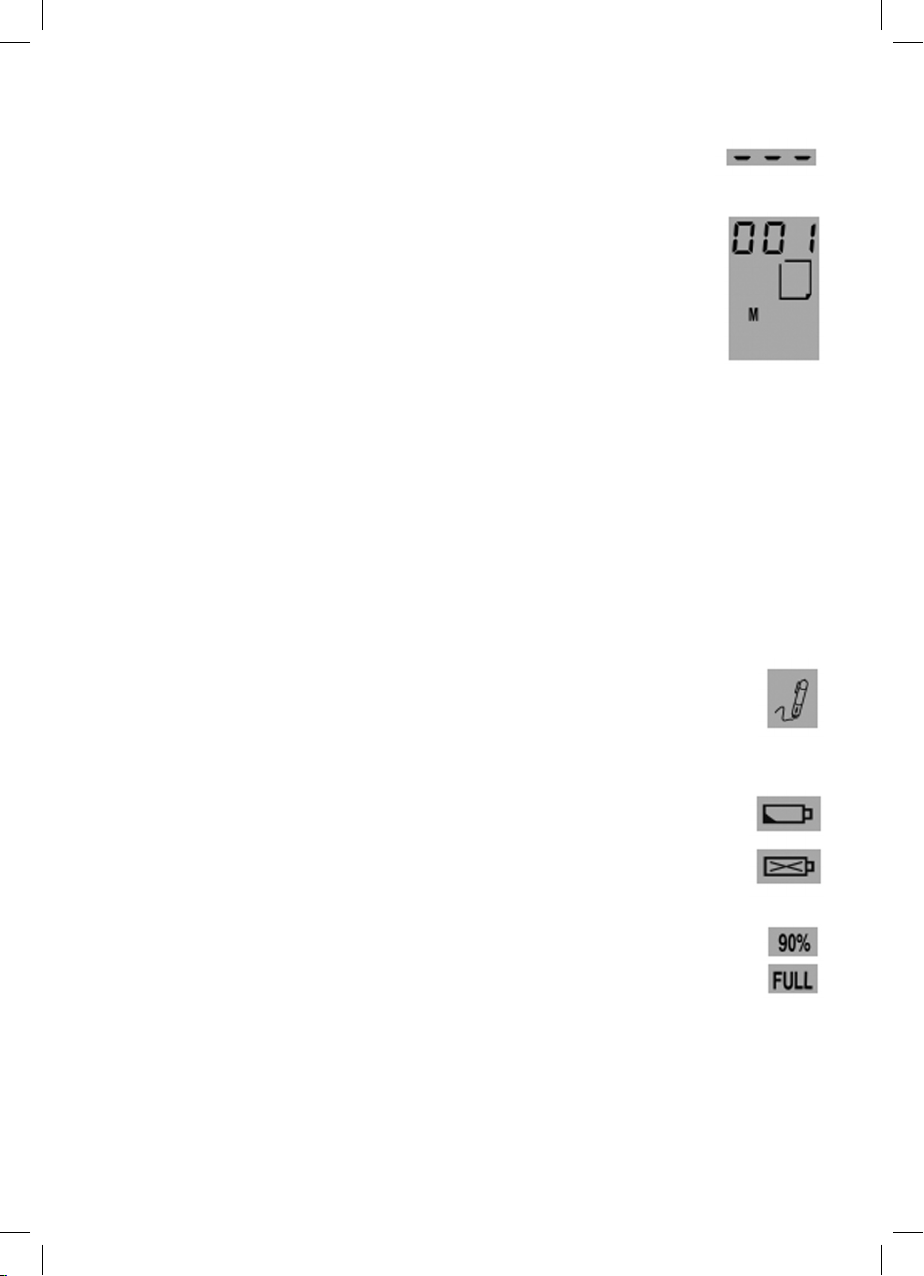
9
6. Börja skriva
A. Tryck och håll in On/Off strömbrytaren tills ikonen med tre streck visas,
släpp knappen.
B. Digitalplattan startas, och displayen visar:
• Överst: Senast sparade digital sida i löpande numrering (001 i exemplet),
• I mitten visas om den senaste digitala sidan innehåller digital text eller är
helt tom (helt tom i exemplet),
• Längst ner visar displayen vilket minne som används (M = det inbyggda
minnet, CF = CF-minne)
C. Du kan använda funktionsknapparna för att navigera bland de digitala
dokumenten.
Funktion:
• Översta knappen: Tryck för att gå till föregående digitala sida (håll in för
att stega fort)
• Andra knappen: Tryck för att gå till nästa digitala sida (håll in för att
stega fort)
• Tredje knappen: Radera vald digital sida (sidan måste ha digital text!),
tryck på knappen när du har valt önskad sida, ”ERASE??” visas på
displayen, tryck på knappen en gång till för att bekräfta radering. Du kan
avbryta raderingen genom att trycka på någon av de andra knapparna!
• Knappen längst ner: Tryck för att spara aktuell digital sida, och börja på
nästa.
D. Börja skriva med den digitala pennan, en penn-ikon visas på displayen när
du skriver, om texten sparas och allt fungerar!
Du kan fortsätta att skriva på en redan sparad digital sida: Stega till rätt sida
på digitalplattan och skrivblocket och börja skriva!
E. Batterivarning
På displayen visas ikoner när batterierna börjar bli dåliga:
• Den första visas när batterierna behöver bytas
• När batterierna är helt slut visas batteriikonen med X, summern piper tre
gånger, och digitalplattan stängs av!
F. Minnesvarning
På displayen visas ikoner när minnet börjar bli fullt:
• Den första visas när 90 % av minnets kapacitet är använd.
• När minnet är helt fullt visas ”FULL”, summern piper två gånger.
• Vill du fortsätta att skriva måste du radera andra digitala sidor!
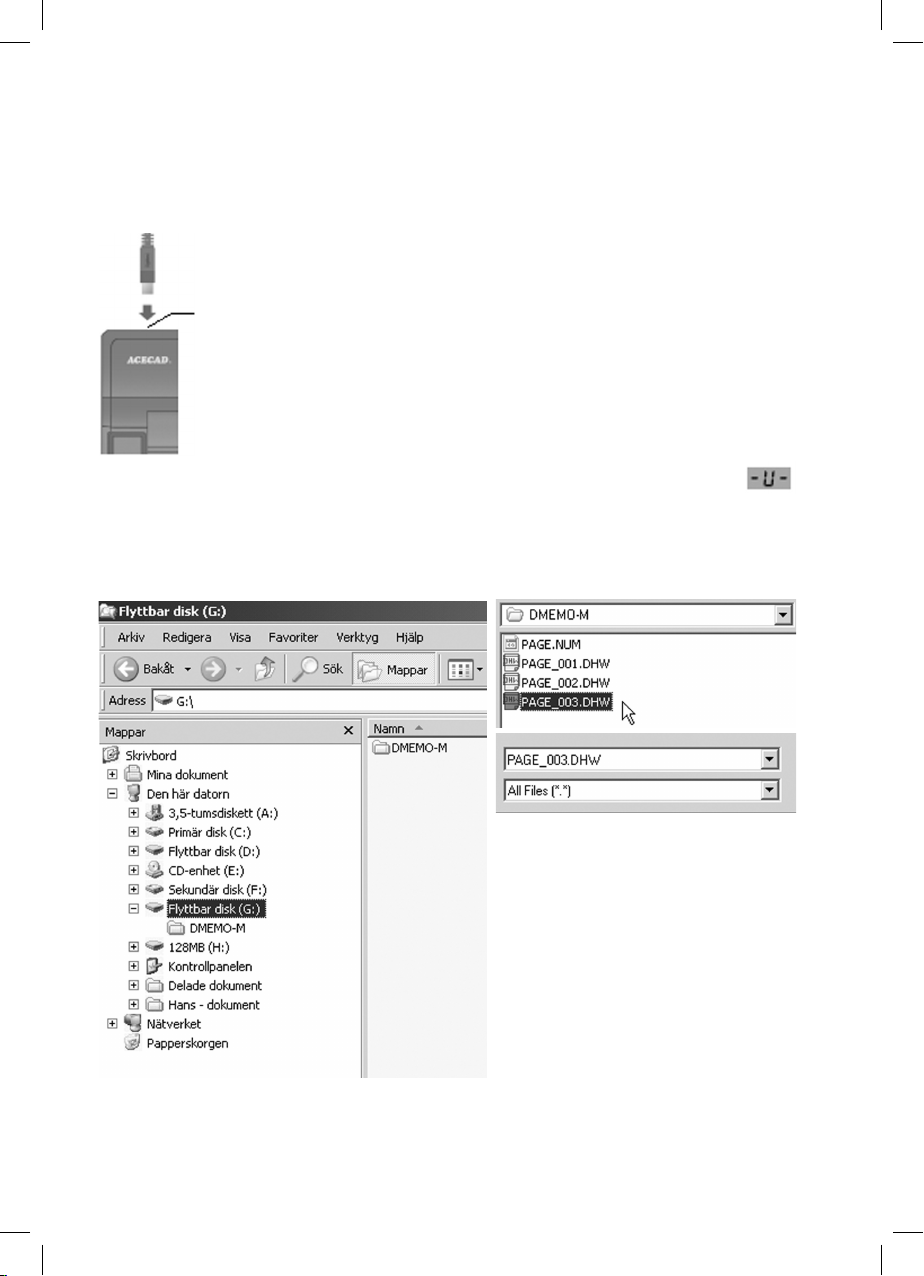
10
7. Anslut digitalplattan till en dator och redigera eller spara
dina digitala sidor
• Slå på datorn
• Anslut den bifogade USB-kabeln mellan USB-anslutningen på digitalplattan och på datorn.
• På displayen visas en anslutningsikon när anslutningen fungerar.
• Din dator kommer att hitta digitalplattans inbyggda minne, och visa det i ”Den här Datorn”
som ”Flyttbar disk”.
• Du kan öppna mappen ”DMEMO-M”, för att se om dina digitala sidor är sparade, de har
filformat *. DHW, välj visning som ”Alla filer”.
USB-anslutning
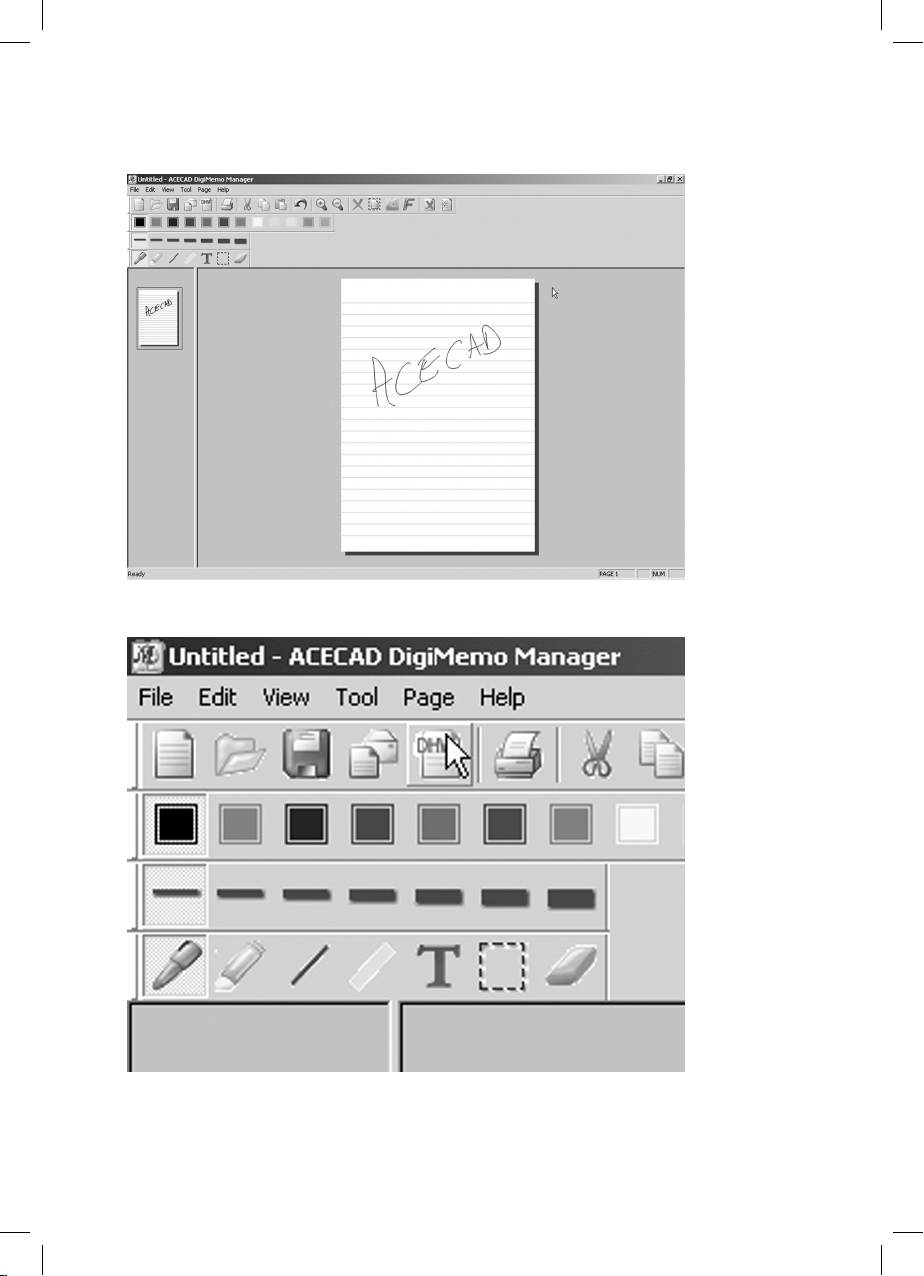
11
Importera dina digitala sidor till datorn
• Öppna programmet ”ACECAD DigiMemo Manager”.
• Klicka på ”DHW”-ikonen

12
• Markera ”Import digital pages”.
• Klicka på ”Browse” och markera ”DMEMO-M” i den ”Flyttbar disk” som motsvarar
digitalplattan.
• Klicka på ”OK”.
• Markera önskad fil, klicka på ”Preview” om du vill se sidan i litet format innan du öppnar den.
• Klicka på ”OK”.

13
• Den valda digitala sidan öppnas nu i ACECAD DigiMemo Manager.
• Programmet har många funktioner som alla liknande layoutprogram, prova dig fram!
• Obs! Utförlig manual på engelska finns på den bifogade CD-ROM skivan.

14
Säker borttagning av USB-enhet
1. Kontrollera att ingen dataöverföring pågår mellan USB-enheten och datorn.
2. Dubbelklicka på ikonen ”Säker borttagning av maskinvara” i aktivitetsfältet.
3. Markera den enhet som du ska ta bort, klicka sedan på ”Stoppa”.
4. Vänta tills du får ett meddelande om att det är säkert att ta bort enheten.
8. Skötselråd
• Ta ur batterierna ur digitalplatta och digitalpenna, om inte DigiMemo ska användas på et
tag, batterierna kan börja läcka.
• Undvik att magnetiska föremål, disketter etc. på digitalplattan.
• Förvara inte DogiMemo i närheten av starka magnetfält.
• Undvik att placera tunga föremål på digitalplattan.
• Rengör vid behov med mjuk fuktad trasa.
• Undvik att repa kontaktytan på digitalplattan.
• Skydda penna och digitalplatta mot fukt och hög luftfuktighet.
• Undvik extremt höga eller låga temperaturer.
• Ta inte itu pennan eller digitalplattan.
9. Byte av bläckpatron
• Tryck locket (3) utåt för att öppna facket för bläckpatronerna.
• Dra ur den gamla bläckpatronen med en tång etc. eller använd ”Utdragaren” i facket. Stick
ner spetsen i den bredare delen av utdragaren, tryck pennan mot den smalare delen av
utdragaren så långt som det går, dra ur bläckpatronen och ersätt den med en ny.
Utdragare
Rekommenderade bläckpatroner: Ø 2.3mm x 67mm, använd endast bläckpatroner med dessa mått!

15
10. Felkoder på display
Felkoden E04 visas på displayen
Om någon av följande inträffar, behöver du nollställa det inbyggda minnet:
• Minnet fungerar inte på rätt sätt
• Felkoden
E04 visas på displayen
Obs! Nollställning av minnet medför att alla sparade digitala sidor raderas!
Nollställ minnet så här:
• Stäng av digitalplattan.
• Tryck och håll in den tredje funktionsknappen (), tryck och håll in strömbrytaren under
tiden tills ikonen med tre streck visas, släpp knappen.
• Släpp den tredje funktionsknappen (
).
Obs! Försök aldrig att formatera minnet genom någon Windows-funktion, minnet kan sluta fungera!
Felkoden E03 visas på displayen
E03 visas när det inbyggda minnet är trasigt.
Felkoden E02 visas på displayen
E02 visas när ett anslutet CF-card minne är inkompatibelt med digitalplattan, minnet behöver
formateras innan användning. Formatera såhär:
• Anslut minnet till minnesfacket.
• Starta datorn och Windows.
• Anslut digitalplattan till en USB-port med den medföljande USB-kabeln.
• Formatera minnet i Windows, välj att formatera som FAT!
Felkoden E01 visas på displayen
E01 visas på displayen om ett anslutet CF-card minne är trasigt och inte kan användas.

16
11. Felsökning
Problem Lösning
Den digitala sidan har mera skrivet
än vad du har skrivit på papperet.
Se till att du alltid börjar med en ny digital sida, när du byter
papper.
Förkortade eller förlängda linjer
på den digitala sidan.
Skriv långsammare eller tryck hårdare.
Strecken blir inte inlästa,
förlängda, förkortade eller vridna
vid inläsning.
Batteriet kan vara fel isatt (Batteriet ska vändas med (+) utåt!).
Kontrollera att det kopparfärgade kontaktblecket finns kvar i
topphylsan.
Kontrollera att topphylsan är åtskruvad.
Kontrollera om batteriet är slut, byt vid behov.
Kontrollera att bläckpatronen är helt intryckt i pennhylsan,
tryck in den till den ”snäpper” in i läge.
Kontrollera att papperstjockleken inte överstiger den
rekommenderade.
Försök inte skriva genom något ledande material.
Penn-ikonen visas inte på displayen
när du ritar/skriver på papperet.
Försök att ändra trycket som du lägger på pennspetsen.
Det går inte att slå på digitalplattan
med strömbrytaren
Kontrollera att batterilocket är helt stängt. Kontrollera om
digitalplattan är ansluten till datorn, prova att ta loss USB-kabeln.
Det går inte att stänga av
digitalplattan med strömbrytaren,
när du har använt den länge.
Batterierna kan vara slut, byt vid behov.
Du har satt i ett CF-minne, men
displayen visar inte ”CF” utan
”M” (M = det inbyggda minnet).
Kontrollera att minneskortet är rätt monterat.
Det inbyggda minnet är fullt fast
du inte har sparat 999 digitala
sidor.
De sparade digitala sidorna innehåller mycket information och
har blivit större än normalt.
Datorn känner inte igen det
inbyggda minnet eller CF-kortet
som ”Flyttbar disk”.
Kontrollera: Fungerar USB-porten?, Kan USB-port/hubb leverera
ström till digitalplattan? Anslut digitalplattan direkt till datorns
USB-port, utan att gå via en hubb etc. Starta om Windows.
Du kan inte kopiera eller flytta
valda objekt i en e-Book till ett
program som t.ex. Notepad.
Denna funktion är inte kompatibel med alla programvaror.
Efter byte av bläckpatron, har
digitalplattans funktion försämrats.
Använd endast bläckpatroner som vi rekommenderar.
Vad ska göras innan digitalplattan
kopplas bort från datorn?
1. Stäng alla program och fönster som är knutna till
DigiMemo A501.
2. Dubbelklicka på ikonen ”Säker borttagning av maskinvara”
i aktivitetsfältet.
3. Markera den enhet som du ska ta bort, klicka sedan på
”Stoppa”.
4. Vänta tills du får ett meddelande om att det är säkert att ta
bort enheten.
Dålig utskriftskvalitet. Vi rekommenderar at använda pappersformaten: Letter, A4
eller A5.

17
12. Specifikationer
Digitalplatta
Storlek: 309 x 209 mm
Tjocklek: 9,8 mm (smala sidan), 15,7 mm (tjocka sidan)
Vikt: 560g (med batterier)
Aktiv yta: 150 x 211 mm
Tjocklek, skrivpapper: Upp till 12 mm (120 ark)
Yta, pappershållare: 150 x 232 mm
Minne: Inbyggt 8 MB
Minne, extra: Compact Flash (CF) Typ 1 (FAT filsystem)
Strömförsörjning: 4 x batterier RL03 (håller upp till 100 timmar) eller
via USB-kabeln (ansluten till en dator)
Strömförbrukning: Ca 25 mA
Interface: USB 1.1
Digitalpenna
Storlek: 134 mm (längd), 11,3mm (diameter)
Vikt: 13,8 g (med batteri)
Strömförsörjning: 1 x 1.55 V knappcell (SR626SW, 377 eller IEC-SR66)
Livslängd batteri: Upp till 14 månader
Bläckpatron: Ø 2,3 mm x 67 mm
Filformat
Digitala sidor: ACECAD digitalt fil format (DHW)
e-Book fil: ACECAD e-Book filformat (DND)
Systemkrav
Operativsystem: Windows 2000 eller XP
CPU: 500 MHz Pentium III eller bättre
RAM: Min. 128 MB (mera rekommenderas)
Övrigt: USB-port, Cd-romläsare
Min. 32 MB ledigt på hårddisken
Obs! Utförlig manual på engelska finns på den bifogade CD-ROM skivan.

18
FI
1. Kuvaus
DigiMemo A501 on digitaalinen muistio, joka tunnistaa ja tallettaa kaiken, mitä kirjoitat
tai piirrät musteella tavalliselle paperille. Et tarvitse erikoispaperia tai tietokonetta. Voit
liittää laitteen tietokoneeseen ja korjailla, katsella sekä lähettää käsinkirjoitettuja tiedostojasi
Windows-ympäristössä.
Käytännöllistä!
• Pieni ja kevyt digitaalinen kynä, mukana kaksi mustepatruunaa.
• Kevyt kannettava: digitaalilevy 560 g, kynä 13,8 g.
• Yhtä helppokäyttöinen kuin tavallinen kynä ja paperi.
• Saat samalla kertaa digitaalisen kuvan ja alkuperäiskuvan paperilla, joka on helppo tallentaa
missä tahansa oletkin.
• Paperin tai lehtiön enimmäismitat ovat 150x211 mm (A5). Lehtiön enimmäispaksuus on 12
mm (noin 120 arkkia).
• Sisäinen 8 Mt:n muisti ja paikka muistikortille (CF).
• Digitaalisen tiedoston koko kasvaa sitä mukaa kun kirjoitat. Täyteen kirjoitettu arkki vaatii
muistia vain 200 Kt.
• Sisäiseen muistiin mahtuu jopa 999 digitaalista sivua.
• Soveltuu erinomaisesti lomakkeille tai muille alkuperäisversiota ja digitaalista kopiota
vaativille töille.
Tehokas!
• Digitaalisen kynän paristo kestää jopa 14 kuukautta.
• Digitaalilevyn paristot (4xLR03) kestävät jopa 100 tuntia.
• Automaattinen sammutus puolen tunnin viiveellä.
Helppokäyttöinen!
• Mukana tuleva ohjelmisto (DigiMemo Manager) helpottaa tallennettujen digitaalisten
sivujen käsittelyä.
• Sivut näkyvät pienoiskoossa – helpottaa etsintää.
• Voit helposti tuoda ja poistaa digitaalisia sivuja.
• Voit muokata tallennettuja digitaalisia sivuja: merkitä, alleviivata, poistaa, vaihtaa väriä jne.
• Helppo kopioida muihin ohjelmiin: Word-tiedostoiksi, Excel-tiedostoiksi tai Outlooksähköpostiksi.
• Tuetut formaatit: BMP, JPG, GIF ja PNG.
Sähköposti!
• Kopioi Outlookiin ja lähetä käsinkirjoitettu viesti sähköpostina.
• Lähetä e-Book (DND-formaatti) ystävillesi (heidän täytyy ladata DigiMemo Manager
ACECADin kotisivuilta, jotta lähetys onnistuu).

19
2. Pakkauksen sisältö
• Digitaalilevy ja paristot
• Kirjoituslehtiö
• USB-kaapeli
• Digitaalikynä ja paristo
• Mustepatruunat (2 kpl, digitaalilevyn lokerossa)
• Asennuslevy (CD-ROM)
• Käyttöohje
• Paperipuristin
Digitaalinen mustekynä (Digipen P100)
Paperipuristin
Digitaalilevy

20
3. Osien nimikkeet
Paperinpidike
Kynäpidike
Kynäpidike
Mustepatruunat, 2kpl
Kansi
Mustepatruunakotelo
Neljä toiminto-
painiketta
Näyttö
USB-liitäntä
CF-kortin lokero
(kannen alla)
Paristolokeron kansi
Paristolokero
On/Off
(virtakytkin)
Merkkiääni
Paperikiinnitin

21
4. Käytön aloittaminen
Paristojen asennus
Digitaalilevy
• Avaa paristolokeron kansi.
• Aseta pakkauksessa olevat neljä paristoa
merkintöjen mukaisesti paristolokeron pohjalle.
• Laita paristolokeron kansi takaisin paikalleen.
Paristolokeron kannessa on turvatoiminto:
Digitaalilevyä ei voi laittaa päälle, jos kansi on
auki tai huonosti paikallaan.
• Digitaalilevyn paristot (4xLR03) kestävät jopa
100 tuntia. Paristot eivät kulu, jos digitaalilevy
on liitetty tietokoneeseen.
Huom.! Älä käytä erityyppisiä tai uusia ja vanhoja paristoja keskenään.
Digitaalinen kynä
• Irrota päätykapseli kiertämällä vastapäivään.
• Aseta paristo miinuspuoli (-) paristolokeron pohjaa kohti.
• Ruuvaa päätykapseli takaisin paikalleen.
• Paristo kestää jopa 14 kuukautta.
• Vaihda paristo, kun merkit eivät tallennu tai ne pitenevät, lyhenevät tai ovat kieroja.
Korkki
Klipsi
Mustepatruuna
Etuosa
Kynän kotelo
Päätykapseli
( - )
( + )
Takaosa
Paristolokero
Huomio! Seuraa napaisuusmerkintöjä tarkasti. Väärin asetetut paristot voivat vioittaa laitetta.

22
Digitaalilevyssä on kaksi kynäpidikettä, toinen oikealla ja toinen vasemmalla. Aseta
digitaalikynän klipsi jompaankumpaan aukoista ja liikuta kynää keskelle päin.
Päätykapselissa on lisäksi kaksi pientä reikää, joihin voit kiinnittää ohuen narun.
Lisämuisti (CF)
Avaa paristolokero ja paina kortti sisään niin että takaosan merkintä on ylöspäin.
Huom.! Kortin on oltava tyyppiä CF typpi 1.
”SanDisk” muisti 8 – 512 Mt on suositeltava lisämuisti!
Kynän kärki
CF-korttipaikka
Kontaktilevy
Merkintä

23
5. Asennus, Windows XP
• Esimerkkiasennus: Windows XP. Asennus muihin käyttöjärjestelmiin on samankaltainen.
• Huom.! Mukana olevalla CD-levyllä on täydellinen englanninkielinen käyttöohje!
A. Käynnistä tietokone.
B. Aseta asennuslevy tietokoneen CD-asemaan. Asennusohjelma käynnistyy automaattisesti.
Jos näin ei tapahdu, avaa CD-levy Resurssienhallinnasta ja kaksoisnapsauta ”Setup.exe”.
C. Napsauta ”Install DigiMemo Manager”.
D. Napsauta ”Next”.
E. Valitse, koskeeko asennus kaikkia käyttäjiä
(Everyone) vai vain sinua (Just me) ja vahvista
ohjelman asennuspaikka painamalla ”Next”.

24
F. Aloita asennus napsauttamalla ”Next”.
G. Asennus on valmis!
Napsauta ”Close”.
H. Käynnistä tietokone uudelleen.

25
6. Kirjoittaminen
A. Pidä virtakytkin pohjassa, kunnes näytölle ilmestyy kuvake, jossa on kolme
viivaa. Päästä virtakytkin.
B. Digitaalilevy käynnistyy, näytön merkinnät:
• Ylimpänä: Viimeisin tallennettu digitaalinen sivu, juokseva numerointi
(esimerkissä 001).
• Keskellä: Onko digitaalisella sivulla digitaalista tekstiä vai onko se tyhjä
(esimerkissä tyhjä).
• Alimpana: Käytettävä muisti (M= sisäinen muisti, CF= muistikortti).
C. Käytä toimintopainikkeita siirtyäksesi digitaalisten dokumenttien välillä.
Painikkeiden toiminnot:
• Ylin painike: Siirry edelliseen digitaaliseen sivuun (pidä pohjassa
siirtyäksesi nopeammin).
• Toinen painike: Siirry seuraavaan digitaaliseen sivuun (pidä pohjassa
siirtyäksesi nopeammin).
• Kolmas painike: Valitun digitaalisen sivun poistaminen (sivulla on oltava
digitaalista tekstiä). Valitse haluamasi sivu ja paina painiketta. Näytöllä
lukee ”ERASE?”, vahvista poistaminen painamalla uudestaan painiketta.
Keskeytä sivun poisto painamalla jotakin muista painikkeista.
• Alin painike: Tallenna valittu digitaalinen sivu ja aloita seuraava sivu.
D. Aloita digitaalisella kynällä kirjoittaminen. Näytöllä on kynän kuvake, kun
kirjoitat, teksti tallentuu ja kaikki toimii.
Tallennetulle digitaaliselle sivulle kirjoittaminen: Askella oikean sivun
kohdalle digitaalilevyssä ja lehtiössä ja ala kirjoittaa.
E. Paristovaroitus
Näytölle ilmestyy kuvake, kun pariston varaustaso on alhainen:
• Kuvake näkyy näytöllä ensimmäisen kerran, kun paristot on vaihdettava.
• Kun paristot ovat lopussa, näytöllä näkyy pariston kuvake ja X,
merkkiääni kuuluu kolmesti ja digitaalilevy sammuu.
F. Muistivaroitus
Näytölle ilmestyy kuvake, kun muisti alkaa olla täysi:
• Kuvake näkyy näytöllä ensimmäisen kerran, kun 90 %
muistikapasiteetista on käytetty.
• Kun muisti on täynnä, näytöllä lukee FULL ja merkkiääni kuuluu kahdesti.
• Jos haluat jatkaa kirjoittamista, sinun on poistettava sivuja.

26
• Näytöllä on liitännän kuvake, kun liitäntä toimii.
• Tietokone löytää digitaalisen levyn sisäisen muistin ja näyttää sen ”Siirrettävänä
kovalevynä” kohdassa ”Oma tietokone”.
• Avaa kansio ”DMEMO-M” tarkistaaksesi, että digitaaliset sivusi on tallennettu. Niiden
tiedostomuoto on *. DHW, valitse näyttötavaksi ”Kaikki tiedostot”.
7. Digitaalilevyn liittäminen tietokoneeseen, digitaalisten
sivujen tallentaminen ja poistaminen
• Käynnistä tietokone.
• Liitä mukana tuleva USB-kaapeli digitaalilevyn USB-liitäntään ja tietokoneeseen.
USB-liitäntä

27
Tuo digitaalisia sivuja tietokoneeseen
• Avaa ohjelma ”ACECAD DigiMemo Manager”.
• Napsauta DHW-kuvaketta.

28
• Valitse ”Import digital pages”.
• Napsauta ”Browse” ja merkitse ”DMEMO-M” siihen siirrettävään levyyn, joka vastaa
digitaalilevyä.
• Napsauta ”OK”.
• Valitse haluamasi tiedosto, napsauta ”Preview”, jos haluat nähdä sivun pienenä ennen sen avaamista.
• Napsauta ”OK”.

29
• Valitsemasi digitaalinen sivu avautuu ACECAD DigiMemo Manageriin.
• Ohjelmassa on useita toimintoja, kuten samankaltaisissa Layout-ohjelmissa. Kokeile!
• Huom.! Mukana olevalla CD-levyllä on yksityiskohtainen englanninkielinen käyttöohje!

30
USB-yksikön turvallinen irrotus
1. Varmista, ettei USB-yksikön ja tietokoneen välillä ole tiedonsiirtoa käynnissä.
2. Kaksoisnapsauta tehtäväpalkin kuvaketta ”Laitteen turvallinen irrottaminen”
3. Merkitse se yksikkö, jonka haluat poistaa ja napsauta ”Pysäytä”.
4. Odota, että näytölle ilmestyy viesti, joka ilmoittaa, että yksikkö on turvallista irrottaa.
8. Hoito-ohjeet
• Poista digitaalilevyn ja -kynän paristot, jos DigiMemoa ei käytetä vähään aikaan.
• Älä aseta magneettisia esineitä, kuten levykkeitä digitaalilevylle.
• Älä säilytä DigiMemoa vahvojen magneettikenttien läheisyydessä.
• Älä aseta painavia esineitä digitaalilevylle.
• Puhdista tarvittaessa pehmeällä kostutetulla liinalla.
• Älä naarmuta digitaalilevyn kosketuspintaa.
• Älä altista kynää ja digitaalilevyä kosteudelle.
• Vältä erittäin korkeita ja matalia lämpötiloja.
• Älä pura kynää tai digitaalilevyä osiksi.
9. Mustepatruunan vaihto
• Työnnä mustepatruunalokeron kantta ulospäin avataksesi sen.
• Vedä vanha patruuna ulos pihdeillä tms. tai käytä lokerossa olevaa vedintä. Työnnä kynän
kärki vetimen aukon leveämpään kohtaan ja vedä kärkeä kohti ohuempaa puolta niin pitkälle
kuin mahdollista. Irrota mustepatruuna ja aseta uusi tilalle.
Vedin
Mustepatruunan mitat: Ø 2,3 mm x 67 mm. Käytä ainoastaan oikeankokoisia mustepatruunoita.

31
10. Virhekoodit näytöllä
Näytöllä on virhekoodi E04
Jos seuraavanlaisia ongelmia ilmenee, sisäinen muisti on nollattava:
• Muisti ei toimi oikein.
• Näytöllä on virhekoodi
E04.
Huom.! Kun muisti nollataan, kaikki tallennetut digitaaliset sivut katoavat.
Nollaa muisti seuraavasti:
• Sammuta digitaalilevy.
• Pidä kolmas toimintopainike pohjassa (). Pidä virtakytkin pohjassa, kunnes näytölle
ilmestyy kuvake, jossa on kolme viivaa (---).
• Päästä kolmas toimintopainike ().
Huom.! Älä yritä alustaa sisäistä muistia jonkin Windows-toiminnon avulla. Muisti voi lakata
toimimasta!
Näytöllä on virhekoodi E03
Näytöllä on merkintä E03, kun sisäinen muisti on vioittunut.
Näytöllä on virhekoodi E02
Näytöllä on merkintä E02, kun liitetty CF-muistikortti ei ole yhteensopiva digitaalilevyn kanssa.
Muisti on alustettava ennen käyttöä. Alusta muisti seuraavasti:
• Liitä muistikortti lokeroon.
• Käynnistä tietokone ja Windows.
• Liitä digitaalilevy tietokoneen USB-porttiin mukana tulevalla USB-kaapelilla.
• Alusta muisti Windowsissa., valitse tiedostomuodoksi FAT.
Näytöllä on virhekoodi E01
Näytöllä on merkintä E01, kun liitetty CF-kortti on vioittunut eikä sitä voida käyttää.

32
11. Vianetsintä
Ongelma Ratkaisu
Digitaalisella sivulla on
enemmän tekstiä, kuin olet
kirjoittanut paperille.
Muista aina aloittaa uusi digitaalinen sivu, kun vaihdat paperia.
Digitaalisella sivulla on liian
lyhyitä tai pitkiä viivoja.
Kirjoita hitaammin tai paina kovempaa.
Merkit eivät tallennu tai ne
pitenevät, lyhenevät tai ovat
kieroja.
Paristo on asetettu väärin (plus-puolen on osoitettava ulospäin).
Tarkista, että kuparinvärinen kontaktilevy on paikallaan
päätykapselissa.
Tarkista, että päätykapseli on kunnolla kiinni.
Tarkista paristojen varaustaso, vaihda tarvittaessa.
Tarkista, että mustepatruuna on kunnolla paikallaan. Se
napsahtaa mennessään oikealle paikalle.
Tarkista, ettei paperin paksuus ylitä sallittua rajaa.
Älä yritä kirjoittaa sähköä johtavan materiaalin läpi.
Kynän kuvaketta ei näy näytöllä
kun kirjoitat/piirrät paperille.
Paina kynänkärkeä kovemmin/kevyemmin paperiin.
Digitaalilevy ei käynnisty
virtakytkimestä.
Tarkista, että paristolokero on suljettu. Tarkista, onko
digitaalilevy liitetty tietokoneeseen. Irrota USB-kaapeli.
Digitaalilevy ei pitkän käytön
jälkeen sammu virtakytkimestä.
Paristot voivat olla lopussa, vaihda!
CF-muisti on käytössä, mutta
näytöllä on merkintä ”M” (M=
sisäinen muisti) merkinnän
”CF” sijaan.
Varmista, että muistikortti on oikein kytketty.
Sisäinen muisti on täynnä,
vaikket ole tallentanut 999
digitaalista sivua.
Tallennetut digitaaliset sivut sisältävät paljon tietoa ja ne ovat
suurempia kuin tavallisesti.
Tietokone ei tunnista CFmuistikorttia tai sisäistä muistia
siirrettävänä levynä.
Varmista, että USB-portti toimii ja että sen tai hubin kautta
kulkee virtaa digitaalilevyyn. Liitä digitaalilevy suoraan
tietokoneen USB-porttiin käyttämättä esim. hubia! Käynnistä
Windows uudestaan.
Valittujen objektien
kopioiminen tai siirtäminen
e-Bookista toiseen ohjelmaan
(esim. Notepad) ei onnistu.
Tämä toiminto ei ole yhteensopiva kaikkien ohjelmien kanssa.
Mustepatruunan vaihdon
jälkeen digitaalilevyn toiminta
on heikentynyt.
Käytä vain suosittelemiamme mustepatruunoita.
Mitä on tehtävä ennen
digitaalilevyn irrottamista
tietokoneesta?
Sulje kaikki ohjelmat ja ikkunat, jotka liittyvät DigiMemo A501:een.
Kaksoisnapsauta tehtäväpalkin kuvaketta ”Laitteen turvallinen
irrottaminen”
Merkitse se yksikkö, jonka haluat poistaa ja napsauta ”Pysäytä”.
Odota, että näytölle ilmestyy viesti, joka ilmoittaa, että yksikkö
on turvallista irrottaa.
Huono tulostuksen laatu. Suosittelemme käyttämään paperin kokona seuraavia: Letter, A4
tai A5.

33
12. Tekniset tiedot
Digitaalilevy
Mitat: 309 x 209 mm
Paksuus: 9,8 mm (ohuempi puoli), 15,7 mm (paksumpi puoli)
Paino: 560 g (paristot mukaan lukien)
Kontaktipinta: 150 x 211 mm
Paperin paksuus: Enintään 12 mm (120 arkkia)
Paperinpidikkeen pinta: 150 x 232 mm
Muisti: Sisäinen 8 Mt
Muisti, ulkoinen: Compact Flash (CF) Tyyppi 1 (FAT-tiedostojärjestelmä)
Virtalähde: 4xLR03 (kestävät jopa 100 tuntia) tai
USB-kaapeli (liitetään tietokoneeseen).
Virrankulutus: Noin 25 mA
Liitäntä: USB 1.1
Digitaalinen kynä
Mitat: 134 mm (pituus), 11,3 mm (halkaisija)
Paino: 13,8 g (paristo mukaan lukien)
Virtalähde: 1 x 1,55 V-nappiparisto (SR626SW, 377 tai IEC-SR66)
Paristojen kesto: Jopa 14 kuukautta
Mustepatruuna: Ø 2,3 mm x 67 mm
Tiedostomuoto
Digitaaliset sivut: ACECAD digitaalinen tiedostomuoto (DHW)
e-Book-tiedosto: ACECAD e-Book-tiedostomuoto (DND)
Järjestelmävaatimukset
Käyttöjärjestelmä: Windows 2000 tai XP
Prosessori: Vähintään 500 MHz Pentium III
RAM: Vähintään 128 Mt (enemmän on suositeltavaa)
Muuta: USB-portti, CDROM-lukija
Vähintään 32 Mt vapaata kovalevytilaa.
Huom.! Mukana olevalla CD-levyllä on yksityiskohtainen englanninkielinen käyttöohje!

SVERIGE
ORDER
Tel: 0247/444 44 Fax: 0247/445 55
E-post: order@clasohlson.se
KUNDTJÄNST
Tel: 0247/445 00 Fax: 0247/445 09
E-post: kundtjanst@clasohlson.se
ÖVRIGT
Tel vxl: 0247/444 00 Fax kontor: 0247/444 25
INTERNET
www.clasohlson.se
BREV
Clas Ohlson AB, 793 85 INSJÖN
NORGE
ORDRE
Tel: 23 21 40 00 Fax: 23 21 40 80
E-post: ordre@clasohlson.no
KUNDETJENESTE
Tel: 23 21 40 29 Fax: 23 21 40 80
E-post: kundtjenesten@clasohlson.no
ØVRIG
Tel: 23 21 40 05 Fax: 23 21 40 80
INTERNET
www.clasohlson.no
POST
Clas Ohlson AS, Postboks 485 sentrum,
0105 OSLO
SUOMI
ASIAKASPALVELU Puh: 020 111 2222 Faksi: 020 111 2221
Sähköposti: info@clasohlson.fi
INTERNET www.clasohlson.fi
OSOITE Clas Ohlson Oy, Yrjönkatu 23 A, 00100 HELSINKI
OSOITTEITA • ADRESSER
